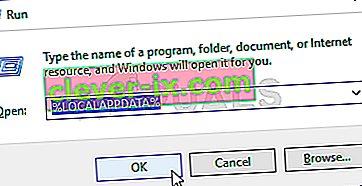Epic Games Launcher is een applicatie waarmee je games kunt uitvoeren die zijn ontwikkeld door Epic Games zoals Fortnite. Veel gebruikers klagen erover dat ze de Epic Games Launcher niet kunnen openen. Omdat deze launcher je toegangspoort is tot het spelen van games zoals Fortnite, kan dit echt problematisch zijn. Het probleem is, zoals de naam doet vermoeden, dat uw opstartprogramma niet kan worden geopend. In sommige gevallen zien gebruikers niets, terwijl sommige gebruikers het opstartprogramma een korte tijd zien starten en vervolgens teruggaan naar het startscherm. Hoe het ook zij, het komt erop neer dat mensen de Epic Games Launcher niet kunnen starten.

Wat zorgt ervoor dat de Epic Games Launcher niet wordt geopend?
Er zijn nogal wat dingen die dit probleem kunnen veroorzaken. De lijst is hieronder weergegeven
- Foutstatus of servers: het komt vrij vaak voor dat applicaties zonder reden vastlopen. Er is geen specifiek antwoord waarom dit gebeurt, maar het meest waarschijnlijke geval is dat applicaties niet correct starten en alles wat ze nodig hebben, is een eenvoudige herstart. Dus een herstart van het systeem of de applicatie (in dit geval de epic games launcher) lost het probleem op.
- Servers: Epic Games-servers kunnen dit probleem ook veroorzaken. Telkens wanneer u de Epic Games Launcher opent, probeert deze verbinding te maken met de Epic Games-servers. Uw opstartprogramma wordt niet geopend als het geen verbinding kan maken met de servers. Een andere indicator van dit probleem is uw opstartstatus. Als u ziet dat uw opstartprogramma de status verandert van bezig zijn naar verbinding maken, betekent dit dat uw opstartprogramma in orde is en dat het de servers zijn. Dit komt veel voor op updatedagen waarop de servers zwaar worden belast. De gebruikelijke oplossing in dit geval is dus gewoon zitten en wachten.
- Antivirus: Antivirus-applicaties kunnen voorkomen dat applicaties aan de slag gaan en Epic Games Launcher is daarop geen uitzondering. Dus als u een antivirusprogramma heeft geïnstalleerd, kan dat ertoe leiden dat uw opstartprogramma niet kan worden gestart.
Notitie
- Voordat u de stappen uitvoert die worden gegeven in de onderstaande methoden, probeert u het opstartprogramma te openen en een tijdje te wachten, vooral als er een nieuwe Fortnite-update binnenkomt. In de meeste gevallen lag het probleem bij de servers en konden gebruikers met succes start het opstartprogramma na een paar minuten. Sommige gebruikers moesten minstens 30 minuten wachten voordat hun opstartprogramma automatisch inlogde.
- Soms lopen applicaties vast en hebben ze willekeurige problemen die niemand kan verklaren. Dit soort problemen worden meestal opgelost door eenvoudig opnieuw op te starten. Dus probeer je systeem opnieuw op te starten en kijk of dat werkt.
Methode 1: Antivirus uitschakelen
Als je een antivirusprogramma op je systeem hebt geïnstalleerd, begin dan met het uitschakelen van de toepassing. Van antivirustoepassingen is bekend dat ze andere toepassingen blokkeren. Het goede ding is dat bijna elke grote antivirus-applicatie tegenwoordig wordt geleverd met een uitschakeloptie, zodat u deze niet volledig hoeft te verwijderen. Volg de onderstaande stappen om de antivirus-applicatie uit te schakelen
- Klik met de rechtermuisknop op uw antiviruspictogram in het systeemvak
- Selecteer Avast Shield-besturing (deze optie is afhankelijk van uw antivirusprogramma)
- Selecteer de juiste tijdoptie om de antivirus uit te schakelen

Als alles goed begint te werken nadat u de antivirusapplicatie hebt uitgeschakeld, ligt het probleem bij uw antivirusprogramma. U kunt de antivirus verwijderen of uw opstartprogramma aan de witte lijst toevoegen. Beide opties zullen werken.
Methode 2: Beëindig Task Epic Games Launcher via Taakbeheer
Zoals vermeld aan het begin van het artikel, is er soms geen probleem en gedragen applicaties zich om onbekende redenen. Gewoonlijk lost een eenvoudige herstart van de applicatie dit soort problemen op. Veel gebruikers ontdekten dat het probleem voor hen werd opgelost door de opstarttaak via Taakbeheer te beëindigen en het opstartprogramma opnieuw op te starten. Volg dus de onderstaande stappen om de taak van het opstartprogramma via Taakbeheer te beëindigen
- Houd CTRL-, SHIFT- en Esc-toetsen ( CTRL + SHIFT + ESC ) ingedrukt om Taakbeheer te openen
- Zoek de Epic Games Launcher- applicatie in de lijst met processen en selecteer deze
- Klik op Taak beëindigen

- Sluit Taakbeheer
Start nu het opstartprogramma opnieuw en alles zou prima moeten werken.
Methode 3: Launcher-eigenschappen wijzigen
Het wijzigen van de eigenschappen van het opstartprogramma en het toevoegen van "-OpenGL" aan het einde van de opstartlocatie heeft het probleem voor veel gebruikers helpen oplossen. Volg de onderstaande stappen voor gedetailleerde instructies
- Ga naar het bureaublad waar de snelkoppeling voor het opstartprogramma is
- Klik met de rechtermuisknop op Epic Games Launcher en selecteer Eigenschappen

- Zoek nu het doelveld (zorg ervoor dat het tabblad Snelkoppeling is geselecteerd) en voeg "-OpenGL" (zonder aanhalingstekens) toe aan het einde van het doelveld. Typ "-OpenGL" (zonder aanhalingstekens). De inhoud van het doelveld moet er als volgt uitzien : "C: \ Program Files (x86) \ Epic Games \ Launcher \ Portal \ Binaries \ Win32 \ EpicGamesLauncher.exe" –OpenGL
- Klik op Ok en selecteer vervolgens Toepassen

Dit zou het probleem moeten oplossen.
Oplossing 4: de WebCache-map verwijderen
In sommige gevallen kan het probleem worden veroorzaakt als bepaalde cache met betrekking tot het opstartprogramma beschadigd is, daarom zullen we in deze stap die cache verwijderen, die later automatisch opnieuw wordt gegenereerd. Daarom:
- Druk op " Windows " + " R " om Run te openen.
- Typ " % localappdata% " en druk op " Enter ".
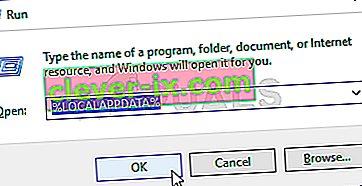
- Open de " Epic Games Launcher " en verwijder de " Webcache " -map .